Caixa de diálogo Visualizar Dados (Assistente de Importação e Exportação do SQL Server)
Aplica-se a: SQL Server
SSIS Integration Runtime no Azure Data Factory
Depois de especificar os dados que você quer copiar, opcionalmente, você pode clicar em Visualizar para abrir a caixa de diálogo Visualizar Dados . Nessa página, você pode visualizar até 200 linhas de dados de exemplo da sua fonte de dados. Isso confirma se o assistente vai copiar os dados que você deseja copiar.
Captura de tela da página Visualizar Dados
A captura de tela a seguir mostra a caixa de diálogo Visualizar Dados do Assistente.
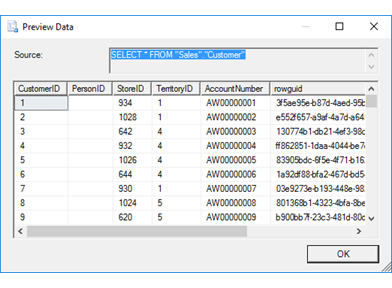
Visualizar dados de exemplo
Origem
Exibe a consulta usada pelo assistente para carregar dados da fonte de dados.
Se você tiver selecionado uma tabela para cópia, o campo Origem exibirá uma consulta de SELECT * FROM <table> em vez do nome da tabela.
Grade de dados de exemplo
Exibe até 200 linhas de dados de exemplo retornados pela consulta da fonte de dados.
Isso não está correto, quero alterar algo
Depois de visualizar os dados, é recomendável alterar as opções selecionadas nas páginas anteriores do assistente. Para fazer essas alterações, clique em OK para retornar à página Selecionar Tabelas e Exibições de Origem e clique em Voltar para retornar às páginas anteriores, nas quais é possível alterar as seleções.
E agora?
Depois de visualizar os dados que você vai copiar e clicar em OK, a caixa de diálogo Visualizar Dados retornará para a página Selecionar Tabelas e Exibições de Origem ou Configurar Destino Arquivo Simples . Para obter mais informações, consulte Selecionar tabelas e exibições de origem ou Configurar destino do arquivo simples.
Confira também
Começar com esse exemplo simples de Assistente de Importação e Exportação